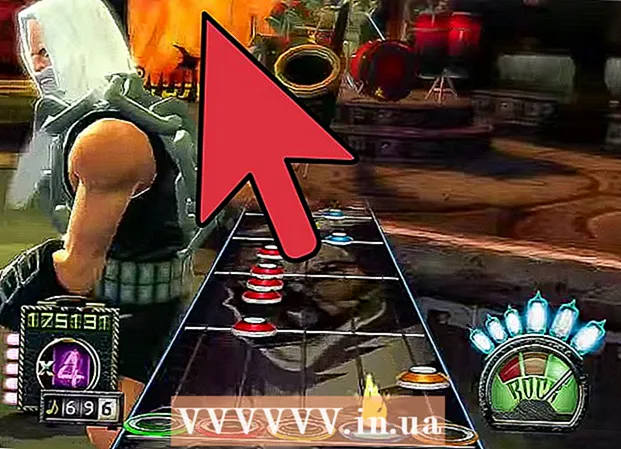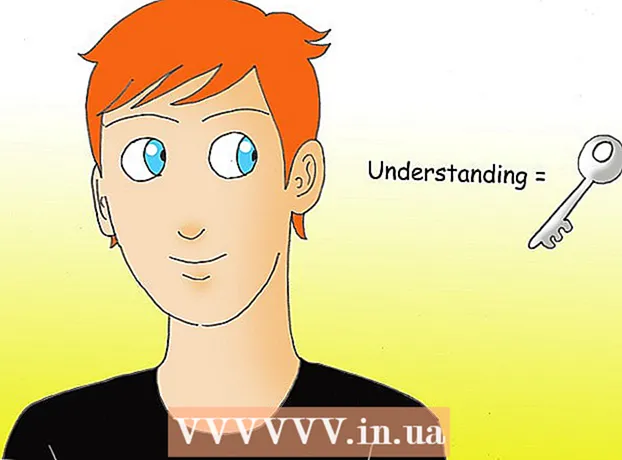Autor:
Gregory Harris
Data De Criação:
12 Abril 2021
Data De Atualização:
1 Julho 2024

Contente
- Passos
- Método 1 de 3: como limpar seu disco
- Método 2 de 3: como excluir arquivos temporários da Internet
- Método 3 de 3: como remover arquivos duplicados
- Pontas
- Avisos
Com o tempo, arquivos desnecessários e temporários e arquivos duplicados se acumulam no disco rígido do computador. Esses arquivos ocupam espaço, o que pode tornar o computador lento ou encher o disco rígido. Exclua esses arquivos para melhorar o desempenho do sistema e limpar o espaço do disco rígido.
Passos
Método 1 de 3: como limpar seu disco
 1 Abra a janela Computador. Clique com o botão direito na unidade que deseja limpar e selecione Propriedades na parte inferior do menu.
1 Abra a janela Computador. Clique com o botão direito na unidade que deseja limpar e selecione Propriedades na parte inferior do menu.  2 Clique em Limpeza de disco. Esta opção está na janela de propriedades do disco. A Limpeza de disco é um utilitário integrado do Windows que pode ser usado para remover arquivos desnecessários.
2 Clique em Limpeza de disco. Esta opção está na janela de propriedades do disco. A Limpeza de disco é um utilitário integrado do Windows que pode ser usado para remover arquivos desnecessários.  3 Especifique os arquivos que deseja excluir. Provavelmente, você desejará excluir arquivos temporários, arquivos de log, arquivos da Lixeira e outros arquivos não essenciais; para selecionar arquivos, marque as caixas ao lado deles.
3 Especifique os arquivos que deseja excluir. Provavelmente, você desejará excluir arquivos temporários, arquivos de log, arquivos da Lixeira e outros arquivos não essenciais; para selecionar arquivos, marque as caixas ao lado deles.  4 Exclua arquivos desnecessários. Depois de selecionar os arquivos que deseja excluir, clique em OK. Será aberta uma janela na qual você precisa confirmar suas ações - clique em "Sim".
4 Exclua arquivos desnecessários. Depois de selecionar os arquivos que deseja excluir, clique em OK. Será aberta uma janela na qual você precisa confirmar suas ações - clique em "Sim". - Você pode querer se livrar de arquivos de sistema desnecessários, mas eles não aparecem na janela Limpeza de disco. Para visualizar esses arquivos, clique em Limpar arquivos do sistema na parte inferior da janela Limpeza de disco.
 5 Clique na guia "Avançado". Agora, em Restauração do sistema e cópias de sombra, clique em Limpar. O processo de limpeza demorará alguns minutos.
5 Clique na guia "Avançado". Agora, em Restauração do sistema e cópias de sombra, clique em Limpar. O processo de limpeza demorará alguns minutos.  6 Descubra quanto espaço foi liberado no disco rígido. Agora que você excluiu arquivos desnecessários ou temporários, seu computador deve funcionar mais rápido e sem problemas. Para descobrir quanto espaço se tornou disponível em seu disco rígido, abra a janela Computador e selecione seu disco rígido. A quantidade de espaço disponível é exibida na parte inferior da janela.
6 Descubra quanto espaço foi liberado no disco rígido. Agora que você excluiu arquivos desnecessários ou temporários, seu computador deve funcionar mais rápido e sem problemas. Para descobrir quanto espaço se tornou disponível em seu disco rígido, abra a janela Computador e selecione seu disco rígido. A quantidade de espaço disponível é exibida na parte inferior da janela.
Método 2 de 3: como excluir arquivos temporários da Internet
 1 Abra a janela Opções da Internet. Para fazer isso, clique em Iniciar> Painel de controle> Rede e Internet> Opções da Internet. Descreve como excluir arquivos temporários da Internet que se acumulam quando você visita determinados sites. Esses arquivos são o cache do navegador; eles armazenam determinados conteúdos, como vídeos e músicas, que carregam rapidamente quando você visita o site novamente.
1 Abra a janela Opções da Internet. Para fazer isso, clique em Iniciar> Painel de controle> Rede e Internet> Opções da Internet. Descreve como excluir arquivos temporários da Internet que se acumulam quando você visita determinados sites. Esses arquivos são o cache do navegador; eles armazenam determinados conteúdos, como vídeos e músicas, que carregam rapidamente quando você visita o site novamente.  2 Vá para a guia Geral. Na seção "Histórico de navegação", clique em "Excluir". Será aberta uma janela na qual você precisa confirmar que deseja excluir os arquivos. Clique em Remover tudo> Sim.
2 Vá para a guia Geral. Na seção "Histórico de navegação", clique em "Excluir". Será aberta uma janela na qual você precisa confirmar que deseja excluir os arquivos. Clique em Remover tudo> Sim.  3 Clique em "OK". Todos os arquivos temporários da Internet serão excluídos, liberando espaço no disco rígido.
3 Clique em "OK". Todos os arquivos temporários da Internet serão excluídos, liberando espaço no disco rígido.  4 Descubra quanto espaço foi liberado em seu disco rígido. Feche a janela Opções da Internet. Para descobrir quanto espaço se tornou disponível em seu disco rígido, abra a janela Computador e selecione seu disco rígido. A quantidade de espaço disponível é exibida na parte inferior da janela.
4 Descubra quanto espaço foi liberado em seu disco rígido. Feche a janela Opções da Internet. Para descobrir quanto espaço se tornou disponível em seu disco rígido, abra a janela Computador e selecione seu disco rígido. A quantidade de espaço disponível é exibida na parte inferior da janela.
Método 3 de 3: como remover arquivos duplicados
 1 Selecione um programa para encontrar arquivos duplicados. Existem muitos programas que localizam e removem arquivos duplicados em seu disco rígido. Os programas populares incluem dupeGuru, VisiPics, Duplicate File Finder e DigitalVolcano's Duplicate Cleaner Free.
1 Selecione um programa para encontrar arquivos duplicados. Existem muitos programas que localizam e removem arquivos duplicados em seu disco rígido. Os programas populares incluem dupeGuru, VisiPics, Duplicate File Finder e DigitalVolcano's Duplicate Cleaner Free.  2 Execute o programa. Na janela que é aberta, selecione a unidade ou pasta que deseja verificar. Em seguida, clique em Scan, Find ou um botão semelhante.
2 Execute o programa. Na janela que é aberta, selecione a unidade ou pasta que deseja verificar. Em seguida, clique em Scan, Find ou um botão semelhante.  3 Remova os arquivos duplicados. Quando o programa verifica a unidade especificada, ele exibe arquivos duplicados - selecione-os e clique em "Excluir", "Apagar" ou um botão semelhante.
3 Remova os arquivos duplicados. Quando o programa verifica a unidade especificada, ele exibe arquivos duplicados - selecione-os e clique em "Excluir", "Apagar" ou um botão semelhante.  4 Descubra quanto espaço foi liberado no disco rígido. Faça isso quando tiver marcado 2 ou 3 pastas. Feche o localizador de duplicatas. Para descobrir quanto espaço se tornou disponível em seu disco rígido, abra a janela Computador e selecione seu disco rígido. A quantidade de espaço disponível é exibida na parte inferior da janela.
4 Descubra quanto espaço foi liberado no disco rígido. Faça isso quando tiver marcado 2 ou 3 pastas. Feche o localizador de duplicatas. Para descobrir quanto espaço se tornou disponível em seu disco rígido, abra a janela Computador e selecione seu disco rígido. A quantidade de espaço disponível é exibida na parte inferior da janela.
Pontas
- Exclua arquivos desnecessários uma vez por mês ou quando o desempenho do computador cair.
- Existem muitos programas na Internet com os quais você pode excluir arquivos desnecessários (por exemplo, você pode encontrar esses programas no site www.tucows.com).
- Você também pode baixar um programa que mostrará quais arquivos ou programas estão ocupando muito espaço no disco rígido.
Avisos
- Tenha cuidado para não excluir os arquivos desejados ou seus documentos. Isso não acontecerá se você ler cuidadosamente as instruções na tela, mas ainda verificar o conteúdo da Lixeira antes de esvaziá-la.